Office Outlook on sähköpostiohjelma, joka on osa Microsoft Office Suitea. Koska Microsoft Outlook on sähköpostiohjelma, joka auttaa sinua hallitsemaan sähköposteja useilta tileiltä, ei ole harvinaista, että käyttäjät lisäävät useita erilaisia sähköposteja Outlookiin. Käyttäjillä on kuitenkin ongelma, jossa he eivät voi lisätä uutta sähköpostia Outlookiin. Näet " Emme voineet luoda Outlook-datatiedostoa " -virheen joka kerta, kun yrität lisätä sähköpostia. Ilmeisesti tämä estää sinua lisäämästä sähköpostia ja siksi käyttämään sitä Outlookin kautta. Tämä ongelma ei koske konetta, koska suurin osa käyttäjistä koki ongelman useilla koneilla. Tämä ongelma ilmenee myös vain lisäämällä Gmail- tili. Outlook toimii hyvin muiden sähköpostipalvelujen kanssa, kuten Yahoo jne.
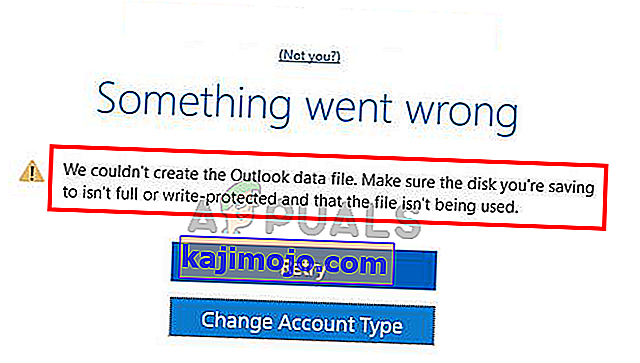
Mikä aiheuttaa "emme voineet luoda Outlook-datatiedostoa" -virheen?
Asiat, jotka voivat aiheuttaa tämän ongelman, on lueteltu alla
- Outlook-virhe: Virheen yleisin syy on Microsoft Outlookin virhe. Tämä virhe estää käyttäjiä lisäämästä tiliä Lisää tili -vaihtoehdosta. Näet tämän virheen vain, jos napsautat Tiedosto ja valitset Lisää tili -vaihtoehdon. Joten yksinkertainen ratkaisu on käyttää toista tapaa lisätä tilisi.
- Yksinkertaistaa ohjattua tilin luontitoimintoa: Jos käytät ohjattua yksinkertaistettua tilin luontitoimintoa, joka tulee esiin Outlookin alussa, se voi aiheuttaa myös tämän ongelman. Tämä ohjattu toiminto on äskettäin lisätty ominaisuus ja siinä oli myös vikoja. Ohjatun yksinkertaistetun tilin luomisen poistaminen käytöstä poistaa ongelman tässä tapauksessa.
Huomautus
Varmista, että olet sallinut Outlookin myös sähköpostipalveluntarjoajan puolelta. Outlook ja monet muut sähköpostiohjelmat tarvitsevat asianmukaiset käyttöoikeudet ennen kuin ne lisäävät sähköpostitilisi. Voit siirtyä sisäänkirjautumis- ja suojausasetuksiin Gmail-asetuksista ja valita Sovelluksen salasanat. Valitse nyt sopivat vaihtoehdot, kuten laitteesi jne. Tämä vaihtoehto antaa sinulle 16-numeroisen koodin, joka tulisi syöttää salasanana.
Tapa 1: Käytä Profiilien hallinta
Koska ongelman aiheuttaa todennäköisesti Microsoft Outlookin virhe, joka estää sinua lisäämästä tiliä Lisää tili -vaihtoehdon avulla, voit kokeilla vaihtoehtoista tapaa lisätä tili. Voit lisätä uuden sähköpostitilin onnistuneesti Outlookin profiilien hallinta -ikkunan kautta. Noudata siis alla annettuja ohjeita lisätäksesi uuden tilin hallinnointiprofiilien kautta.
- Avaa Outlook
- Napsauta vasemmassa yläkulmassa Tiedosto
- Valitse Tilin asetukset . Uuden avattavan valikon pitäisi tulla näkyviin
- Valitse Profiilien hallinta . Vahvista mahdolliset lisäkehotteet
- Sulje Outlook varmistaaksesi, että Outlook ei estä muutoksia
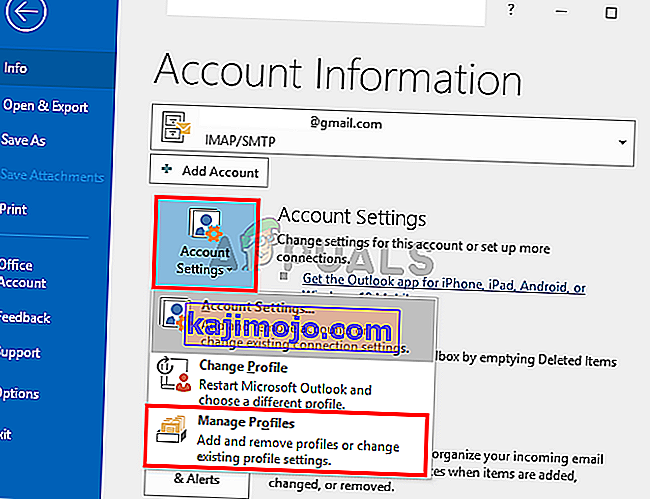
- Uuden valintaikkunan pitäisi ilmestyä. Valitse Sähköpostitilit
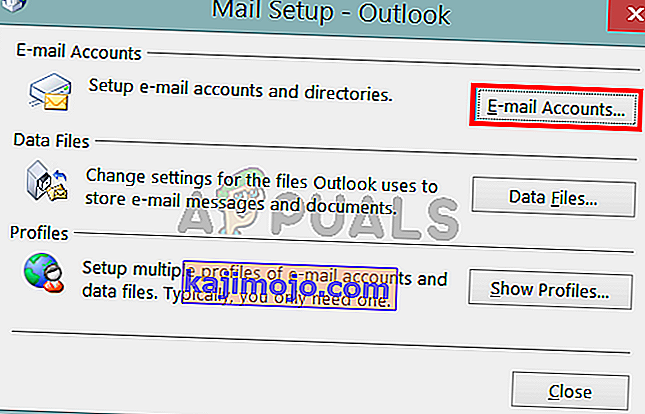
- Napsauta Uusi
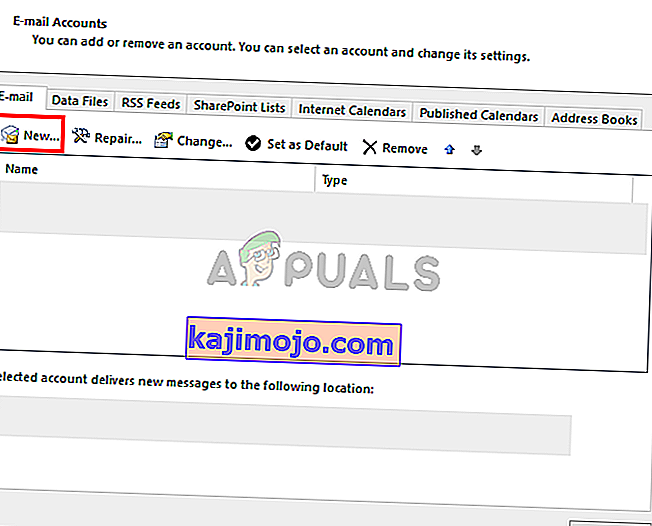
Valitse nyt sopivat vaihtoehdot ja lisää sähköpostiosoitteesi täältä. Kaiken pitäisi toimia hyvin, kun olet valmis.
Tapa 2: Postivaihtoehdon käyttäminen (Vaihtoehto menetelmään 1)
Tämä on vaihtoehtoinen menetelmä 1. Vaihtoehtoinen vaihtoehto. Jos jostain syystä et halua lisätä sähköpostitiliä Outlookin avulla, voit käyttää myös Ohjauspaneelin Mail-vaihtoehtoa. Tämä vaihtoehto vie sinut menetelmän 1 vaiheeseen 5 ja sieltä vaiheet ovat samat.
- Pidä Windows-näppäintä painettuna ja paina R.
- Kirjoita ohjauspaneeli ja paina Enter
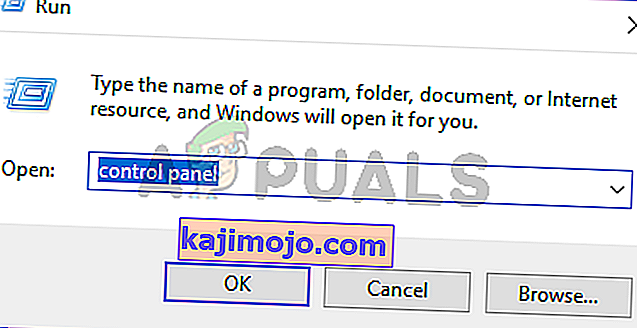
- Napsauta View By -vaihtoehdon avattavasta valikosta Pienet kuvakkeet
- Napsauta Mail
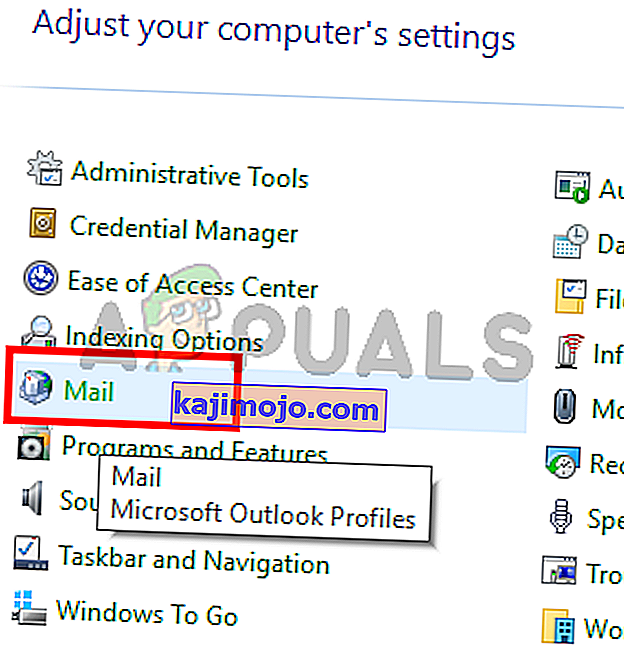
- Valitse Outlook- profiilisi ja napsauta OK
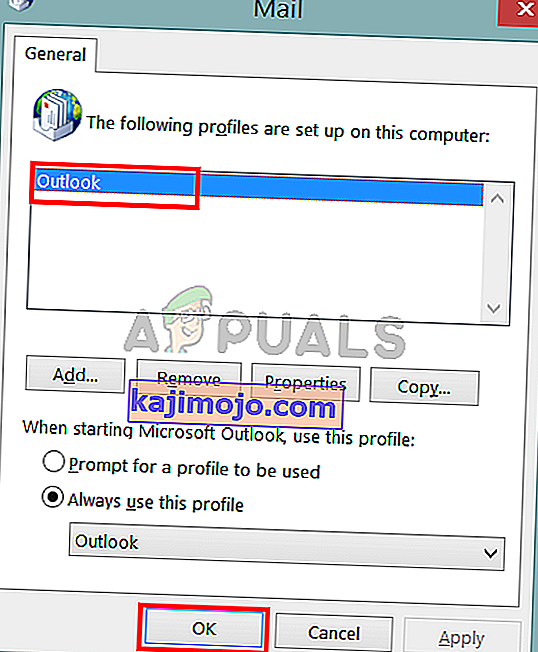
- Uuden valintaikkunan pitäisi ilmestyä. Valitse Sähköpostitilit
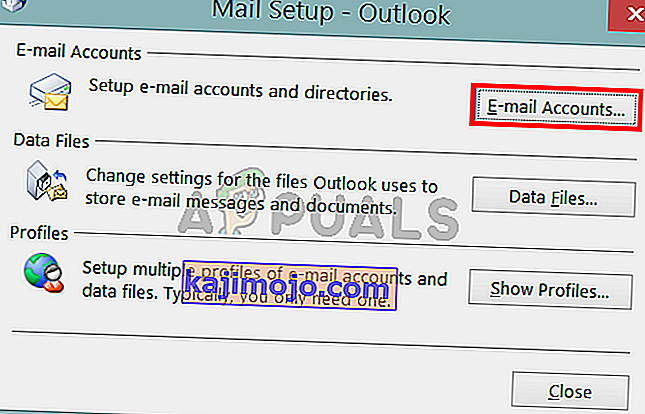
- Napsauta Uusi
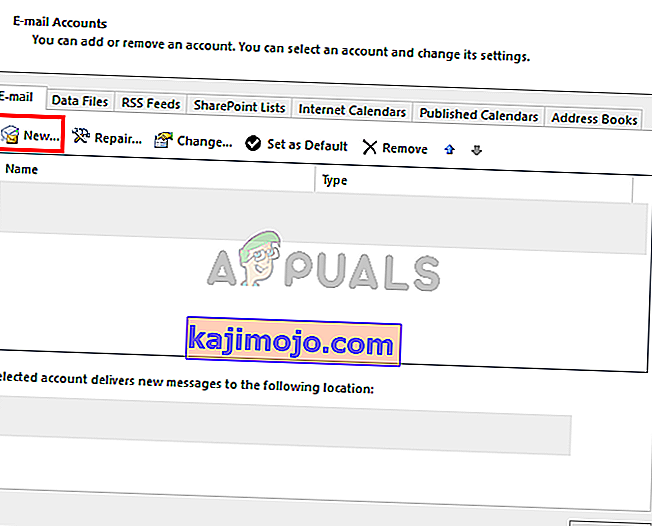
Valitse nyt sopivat vaihtoehdot ja lisää sähköpostiosoitteesi täältä. Se siitä.
Tapa 3: Poista yksinkertaistettu tilin luominen käytöstä
Jos yrität lisätä tiliäsi ohjatun Connect Outlook to Office 365 -ohjatun toiminnon avulla Outlook 2016: ssa, ongelma saattaa johtua siitä. Tilin luontiprosessi ohjatun Connect Outlook to Office 365 -toiminnon avulla tunnetaan yksinkertaistettuna tilin luomisena. Tämän yksinkertaistetun tilin luomisen poistaminen käytöstä korvaa sen tavallisella tilin luomisen ohjatulla toiminnolla, joka saattaa ratkaista ongelman. Voimme poistaa yksinkertaistetun tilin luomisen helposti käytöstä rekisterieditorin kautta. Noudata alla annettuja ohjeita
- Pidä Windows-näppäintä painettuna ja paina R.
- Kirjoita regedit ja paina Enter
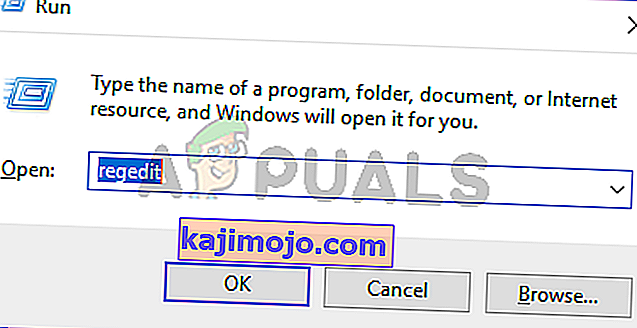
- Siirry nyt seuraavalle polulle vasemman siirtymisruudun avulla:
HKEY_CURRENT_USER \ SOFTWARE \ Microsoft \ Office \ 16.0 \ Outlook \ setup
4. Etsi vasemmanpuoleisesta ruudusta asennusohjelma ja napsauta sitä
5. Napsauta hiiren kakkospainikkeella oikean ruudun tyhjää tilaa, valitse Uusi ja valitse DWORD (32-bittinen) arvo
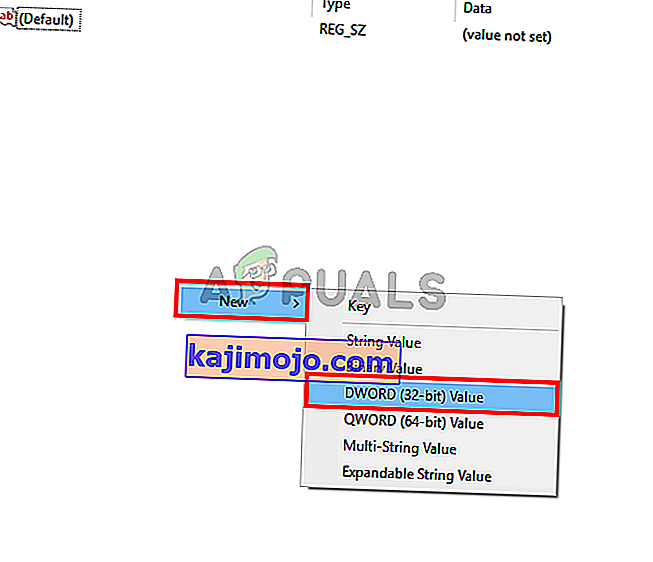
- Nimeä äskettäin luotu merkintä nimellä DisableOffice365SimplifiedAccountCreation ja paina Enter-näppäintä
- Kaksoisnapsauta nyt luotua avainta ja varmista, että sen arvona on 1
- Napsauta OK
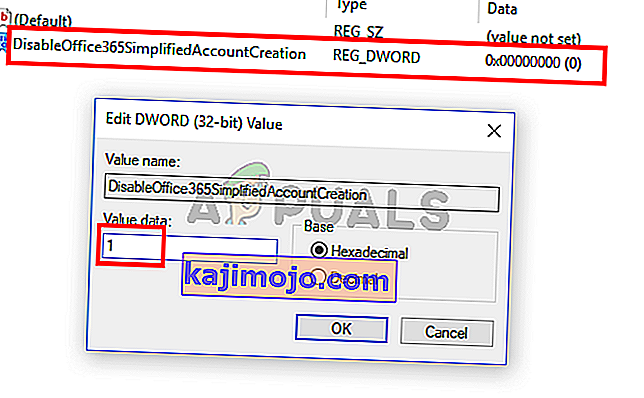
Sulje rekisterieditori ja yritä lisätä tili uudelleen.
